Οδηγός χρήσης iPad
- Καλώς ορίσατε
-
- Υποστηριζόμενα μοντέλα
- iPad mini 4
- iPad mini (5ης γενιάς)
- iPad mini (6ης γενιάς)
- iPad (5ης γενιάς)
- iPad (6ης γενιάς)
- iPad (7ης γενιάς)
- iPad (8ης γενιάς)
- iPad (9ης γενιάς)
- iPad Air 2
- iPad Air (3ης γενιάς)
- iPad Air (4ης γενιάς)
- iPad Air (5ης γενιάς)
- iPad Pro 9,7 ιντσών
- iPad Pro 10,5 ιντσών
- iPad Pro 11 ιντσών (1ης γενιάς)
- iPad Pro 11 ιντσών (2ης γενιάς)
- iPad Pro 11 ιντσών (3ης γενιάς)
- iPad Pro 12,9 ιντσών (1ης και 2ης γενιάς)
- iPad Pro 12,9 ιντσών (3ης γενιάς)
- iPad Pro 12,9 ιντσών (4ης γενιάς)
- iPad Pro 12,9 ιντσών (5ης γενιάς)
- Τι νέο υπάρχει στο iPadOS 15
-
- Προσαρμογή της έντασης ήχου
- Μεταφορά και απόθεση
- Πρόσβαση σε δυνατότητες από την οθόνη κλειδώματος
- Εκτέλεση γρήγορων ενεργειών
- Αναζήτηση με το iPad
- Χρήση του AirDrop για αποστολή αρχείων
- Λήψη στιγμιότυπου οθόνης ή εγγραφής οθόνης
- Λήψη πληροφοριών για το iPad σας
- Προβολή ή αλλαγή ρυθμίσεων δεδομένων κινητού δικτύου
- Ταξίδια με το iPad
-
- Αλλαγή ή απενεργοποίηση των ήχων
- Αλλαγή της ταπετσαρίας
- Προσαρμογή της φωτεινότητας και της ισορροπίας χρωμάτων της οθόνης
- Μεγέθυνση της οθόνης
- Αλλαγή του ονόματος του iPad σας
- Αλλαγή της ημερομηνίας και της ώρας
- Αλλαγή της γλώσσας και της περιοχής
- Χρήση και προσαρμογή του Κέντρου ελέγχου
- Αλλαγή ή κλείδωμα του προσανατολισμού οθόνης
-
-
- Διαμόρφωση FaceTime
- Δημιουργία συνδέσμου FaceTime
- Πραγματοποίηση και λήψη κλήσεων
- Λήψη Live Photo
- Χρήση άλλων εφαρμογών κατά τη διάρκεια μιας κλήσης
- Πραγματοποίηση ομαδικής κλήσης FaceTime
- Προβολή συμμετεχόντων σε πλέγμα
- Χρήση του SharePlay για παρακολούθηση και ακρόαση μαζί με άλλους
- Κοινή χρήση της οθόνης σας
- Αλλαγή των ρυθμίσεων βίντεο
- Αλλαγή των ρυθμίσεων ήχου
- Προσθήκη εφέ κάμερας
- Αποχώρηση από κλήση ή εναλλαγή στα Μηνύματα
- Αποκλεισμός ανεπιθύμητων καλούντων
-
- Παρουσίαση της Οικίας
- Διαμόρφωση αξεσουάρ
- Έλεγχος αξεσουάρ
- Προσθήκη περισσότερων οικιών
- Διαμόρφωση του HomePod
- Ρύθμιση παραμέτρων καμερών
- Αναγνώριση προσώπων
- Διαμόρφωση δρομολογητή
- Δημιουργία και χρήση σκηνών
- Έλεγχος της οικίας σας με το Siri
- Έλεγχος της οικίας σας εξ αποστάσεως
- Δημιουργία αυτοματοποίησης
- Κοινή χρήση ελέγχου με άλλα άτομα
-
- Δείτε τα email σας
- Διαμόρφωση γνωστοποιήσεων email
- Αναζήτηση για email
- Οργάνωση των email σας σε θυρίδες
- Χρήση της Απόκρυψης email
- Αλλαγή ρυθμίσεων email
- Χρήση της Προστασίας απορρήτου Mail στο iPad
- Διαγραφή και ανάκτηση email
- Προσθήκη ενός widget Mail στην οθόνη Αφετηρίας
- Εκτύπωση email
- Συντομεύσεις πληκτρολογίου
-
- Προβολή χαρτών
-
- Αναζήτηση για μέρη
- Εύρεση κοντινών αξιοθέατων, εστιατορίων και υπηρεσιών
- Λήψη πληροφοριών σχετικά με μέρη
- Σήμανση μερών
- Κοινοποίηση μερών
- Βαθμολόγηση μερών
- Αποθήκευση αγαπημένων μερών
- Εξερευνήστε νέα μέρη με τους Οδηγούς
- Οργάνωση μερών στο τμήμα «Οδηγοί μου»
- Λήψη πληροφοριών κίνησης και καιρού
- Διαγραφή σημαντικών τοποθεσιών
- Γρήγορη εύρεση των ρυθμίσεων Χαρτών
-
- Χρήση του Siri, των Χαρτών και του widget «Χάρτες» για λήψη οδηγιών
- Επιλογή άλλων ρυθμίσεων διαδρομής
- Τι μπορείτε να κάνετε με τις οδηγίες μιας διαδρομής
- Λήψη οδηγιών οδήγησης
- Αναφορά περιστατικών κίνησης στους Χάρτες στο iPad
- Λήψη οδηγιών ποδηλασίας
- Λήψη οδηγιών βαδίσματος
- Λήψη οδηγιών ΜΜΜ
- Διαγραφή πρόσφατων οδηγιών
- Χρήση των Χαρτών στο Mac για λήψη οδηγιών
-
- Διαμόρφωση των Μηνυμάτων
- Αποστολή και λήψη μηνυμάτων
- Αποστολή μηνύματος σε μια ομάδα
- Αποστολή και λήψη φωτογραφιών, βίντεο και ήχου
- Λήψη και κοινή χρήση περιεχομένου
- Προσθήκη κίνησης σε μηνύματα
- Χρήση εφαρμογών iMessage
- Χρήση memoji
- Αποστολή εφέ Digital Touch
- Στείλτε, λάβετε ή ζητήστε χρήματα
- Αλλαγή γνωστοποιήσεων
- Αποκλεισμός, φιλτράρισμα και αναφορά μηνυμάτων
- Διαγραφή μηνυμάτων
-
- Λήψη μουσικής
- Προβολή άλμπουμ, λιστών αναπαραγωγής και άλλων
- Αναπαραγωγή μουσικής
- Προσθήκη τραγουδιών στην ουρά αναμονής
- Ακρόαση ραδιοφώνου
-
- Συνδρομή στο Apple Music
- Ακρόαση μουσικής Lossless
- Ακρόαση μουσικής Dolby Atmos
- Εύρεση νέας μουσικής
- Προσθήκη μουσικής και ακρόαση εκτός σύνδεσης
- Λήψη εξατομικευμένων προτάσεων
- Ακρόαση ραδιοφώνου
- Αναζήτηση μουσικής
- Δημιουργία λιστών αναπαραγωγής
- Δείτε τι ακούνε οι φίλοι σας
- Χρήση του Siri για αναπαραγωγή μουσικής
- Ακρόαση μουσικής με το Apple Music Voice
- Αλλαγή του τρόπου που ακούγεται η μουσική
-
- Προβολή φωτογραφιών και βίντεο
- Αναπαραγωγή βίντεο και παρουσιάσεων
- Διαγραφή και απόκρυψη φωτογραφιών και βίντεο
- Επεξεργασία φωτογραφιών και βίντεο
- Περικοπή της διάρκειας βίντεο και προσαρμογή της αργής κίνησης
- Επεξεργασία Live Photo
- Επεξεργασία κινηματογραφικών βίντεο
- Επεξεργασία φωτογραφιών σε λειτουργία Πορτρέτου
- Δημιουργία άλμπουμ φωτογραφιών
- Επεξεργασία και οργάνωση άλμπουμ
- Φιλτράρισμα και ταξινόμηση φωτογραφιών σε άλμπουμ
- Αναζήτηση στις Φωτογραφίες
- Κοινή χρήση φωτογραφιών και βίντεο
- Προβολή φωτογραφιών και βίντεο που σας έχουν κοινοποιηθεί
- Αλληλεπίδραση με φωτογραφίες μέσω του Ζωντανού κειμένου και της Οπτικής εύρεσης
- Παρακολούθηση αναμνήσεων
- Εξατομίκευση αναμνήσεων
- Εύρεση ατόμων στις Φωτογραφίες
- Λιγότερες εμφανίσεις ατόμου ή μέρους
- Περιήγηση φωτογραφιών κατά τοποθεσία
- Χρήση Φωτογραφιών iCloud
- Κοινή χρήση φωτογραφιών με τα Κοινόχρηστα άλμπουμ iCloud
- Εισαγωγή φωτογραφιών και βίντεο
- Εκτύπωση φωτογραφιών
-
- Περιήγηση στον Ιστό
- Προσαρμογή των ρυθμίσεων Safari
- Αλλαγή της διάταξης
- Αναζήτηση για ιστότοπους
- Χρήση καρτελών στο Safari
- Προσθήκη σελιδοδεικτών σε αγαπημένες ιστοσελίδες
- Αποθήκευση σελίδων σε μια λίστα ανάγνωσης
- Προβολή συνδέσμων που σας έχουν κοινοποιηθεί
- Αυτόματη συμπλήρωση φόρμας
- Λήψη επεκτάσεων
- Απόκρυψη διαφημίσεων και περισπασμών
- Ιδιωτική περιήγηση στον Ιστό
- Εκκαθάριση της cache
- Χρήση της Απόκρυψης email
- Συντομεύσεις
- Μετοχές
- Συμβουλές
-
- Διαμόρφωση της Οικογενειακής κοινής χρήσης
- Προσθήκη ή αφαίρεση μελών Οικογενειακής κοινής χρήσης
- Κοινή χρήση συνδρομών
- Λήψη αγορών μελών οικογένειας
- Διακοπή κοινής χρήσης αγορών
- Κοινοποίηση τοποθεσίας σε μέλη οικογένειας και εντοπισμός απολεσμένων συσκευών
- Διαμόρφωση του Apple Cash οικογένειας και της Apple Card οικογένειας
- Διαμόρφωση γονικών ελέγχων
-
- Αξεσουάρ που συνοδεύουν το iPad
- Χρήση των δυνατοτήτων επίπεδων ήχου ακουστικών
- HomePod και άλλα ασύρματα ηχεία
-
- Εξωτερικά πληκτρολόγια Apple
- Προσάρτηση του Magic Keyboard για iPad (με ενσωματωμένη επιφάνεια αφής)
- Προσάρτηση Smart Keyboard
- Ζευγοποίηση Magic Keyboard
- Εναλλαγή μεταξύ πληκτρολογίων
- Εισαγωγή χαρακτήρων με διακριτικά σημεία
- Υπαγόρευση κειμένου
- Χρήση συντομεύσεων
- Επιλογή εναλλακτικής διάταξης πληκτρολογίου
- Αλλαγή επιλογών υποβοήθησης πληκτρολόγησης
- Εξωτερικές συσκευές αποθήκευσης
- Αξεσουάρ Bluetooth
- Apple Watch με Fitness+
- Θήκες και καλύμματα
- Εκτυπωτές
-
- Κοινή χρήση της σύνδεσης σας στο Διαδίκτυο
- Πραγματοποίηση και λήψη τηλεφωνικών κλήσεων
- Χρήση του iPad ως δεύτερης οθόνης για το Mac
- Χρήση πληκτρολογίου και ποντικιού ή επιφάνειας αφής σε Mac και iPad
- Ασύρματη ροή βίντεο, φωτογραφιών και ήχου σε Mac
- Μεταπομπή εργασιών μεταξύ συσκευών
- Αποκοπή, αντιγραφή και επικόλληση μεταξύ του iPad και άλλων συσκευών
- Ενσύρματη σύνδεση του iPad με τον υπολογιστή σας
- Συγχρονισμός του iPad με τον υπολογιστή σας
- Μεταφορά αρχείων μεταξύ του iPad και του υπολογιστή σας
-
- Πρώτα βήματα με τις δυνατότητες Προσβασιμότητας
-
-
- Ενεργοποίηση και εξάσκηση στο VoiceOver
- Αλλαγή των ρυθμίσεων VoiceOver
- Εκμάθηση χειρονομιών VoiceOver
- Χειρισμός του iPad με χρήση χειρονομιών VoiceOver
- Έλεγχος του VoiceOver με χρήση του ρότορα
- Χρήση του πληκτρολογίου οθόνης
- Γράψτε με το δάχτυλό σας
- Χρήση του VoiceOver με εξωτερικό πληκτρολόγιο Apple
- Χρήση οθόνης Μπράιγ
- Πληκτρολόγηση Μπράιγ στην οθόνη
- Προσαρμογή χειρονομιών και συντομεύσεων πληκτρολογίου
- Χρήση VoiceOver με συσκευή κατάδειξης
- Χρήση του VoiceOver για εικόνες και βίντεο
- Χρήση VoiceOver σε εφαρμογές
- Ζουμ
- Οθόνη και μέγεθος κειμένου
- Κίνηση
- Εκφωνούμενο περιεχόμενο
- Ηχητικές περιγραφές
-
-
- Χρήση ενσωματωμένων προστασιών ασφάλειας και απορρήτου
-
- Διατηρήστε ασφαλές το Apple ID σας
- Σύνδεση μέσω Apple
- Αυτόματη συμπλήρωση ισχυρών συνθηματικών
- Αλλαγή ασθενών ή επισφαλών συνθηματικών
- Προβολή συνθηματικών και σχετικών πληροφοριών
- Ασφαλής κοινοποίηση συνθηματικών μέσω AirDrop
- Κάντε τα συνθηματικά σας διαθέσιμα σε όλες τις συσκευές σας
- Αυτόματη συμπλήρωση κωδικών επαλήθευσης
- Διαχείριση του ελέγχου ταυτότητας δύο παραγόντων με το Apple ID σας
-
- Έλεγχος της πρόσβασης σε πληροφορίες εφαρμογών
- Έλεγχος της πρόσβασης σε δυνατότητες υλισμικού
- Έλεγχος των δικαιωμάτων ανίχνευσης από εφαρμογές
- Έλεγχος των πληροφοριών τοποθεσίας που κοινοποιείτε
- Ενεργοποίηση της Ιδιωτικής μεταγωγής iCloud
- Δημιουργία και διαχείριση διευθύνσεων Απόκρυψης email
- Χρήση ιδιωτικής διεύθυνσης δικτύου
- Έλεγχος του τρόπου με τον οποίο η Apple σάς παρέχει διαφημίσεις
-
- Ενεργοποίηση ή απενεργοποίηση του iPad
- Επιβολή επανεκκίνησης του iPad
- Ενημέρωση iPadOS
- Δημιουργία εφεδρικού αντιγράφου του iPad
- Επαναφορά ρυθμίσεων iPad στις προεπιλογές τους
- Επαναφορά όλου του περιεχομένου από εφεδρικό αντίγραφο
- Επαναφορά αγορασμένων και διαγραμμένων στοιχείων
- Πώληση ή μεταβίβαση του iPad σας
- Σβήσιμο iPad
- Εγκατάσταση ή αφαίρεση προφίλ ρύθμισης παραμέτρων
-
- Σημαντικές πληροφορίες ασφάλειας
- Σημαντικές πληροφορίες χειρισμού
- Εύρεση περισσότερων πόρων για το λογισμικό και το σέρβις
- Δήλωση συμμόρφωσης FCC
- Δήλωση συμμόρφωσης ISED Canada
- Η Apple και το περιβάλλον
- Πληροφορίες λέιζερ κατηγορίας 1
- Πληροφορίες απόρριψης και ανακύκλωσης
- Δήλωση συμμόρφωσης ENERGY STAR
- Πνευματικά δικαιώματα
Ενέργειες και χειρονομίες ποντικιού για iPad
Μπορείτε να χρησιμοποιήσετε ένα ποντίκι για άνοιγμα εφαρμογών, μετάβαση στην οθόνη Αφετηρίας, άνοιγμα του Slide Over, και πολλά ακόμη (οι συσκευές ποντικιού πωλούνται ξεχωριστά).
Όταν το iPad βρίσκεται κοντά στο Mac σας (υποστηριζόμενα μοντέλα), μπορείτε επίσης να μοιραστείτε ένα ποντίκι μεταξύ των δύο συσκευών (iPadOS 15.4, macOS 12.3 ή μεταγενέστερες εκδόσεις).
Σημείωση: Δεν είναι πλήρως συμβατές όλες οι συσκευές ποντικιού με όλα τα μοντέλα iPad.
Ενέργειες ποντικιού
Ενέργεια | Περιγραφή | ||||||||||
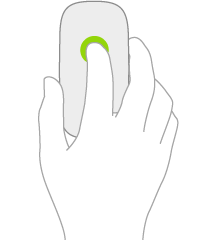 | Κλικ. Πιέστε το ποντίκι μέχρι να αισθανθείτε ένα «κλικ». | ||||||||||
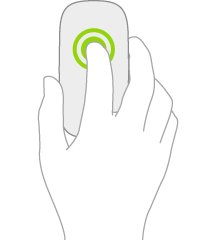 | Κλικ και κράτημα. Πατήστε παρατεταμένα το ποντίκι. | ||||||||||
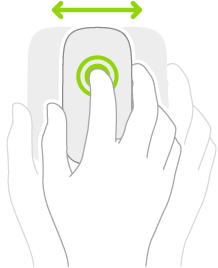 | Μεταφορά. Κάντε κλικ και κρατήστε πατημένο ένα στοιχείο, και μετά μετακινήστε το ποντίκι. | ||||||||||
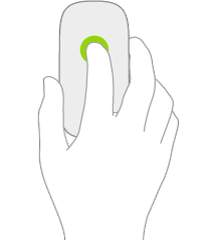 | Αφύπνιση του iPad. Κάντε κλικ με το ποντίκι. Αν χρησιμοποιείτε εξωτερικό πληκτρολόγιο, πατήστε οποιοδήποτε πλήκτρο. | ||||||||||
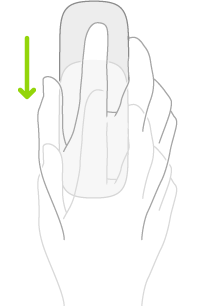 | Άνοιγμα του Dock. Μετακινήστε το ποντίκι για τοποθέτηση του δείκτη στο κάτω μέρος της οθόνης. | ||||||||||
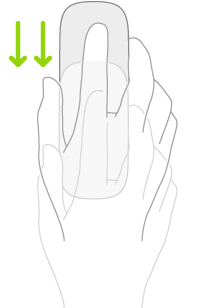 | Μεταβείτε στην οθόνη Αφετηρίας. Μετακινήστε το ποντίκι για τοποθέτηση του δείκτη στο κάτω μέρος της οθόνης. Όταν εμφανιστεί το Dock, μετακινήστε τον δείκτη πέρα από το κάτω μέρος της οθόνης. Εναλλακτικά, κάντε κλικ στη γραμμή στο κάτω μέρος της οθόνης (σε iPad με Face ID). | ||||||||||
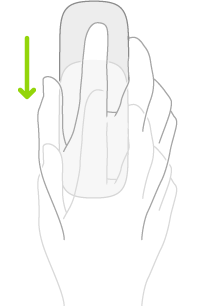 | Ανοίξτε την Εναλλαγή εφαρμογών. Με ορατή την Οθόνη Αφετηρίας, μετακινήστε τον δείκτη πέρα από το κάτω μέρος της οθόνης. Εναλλακτικά, από μια εφαρμογή, σύρετε τη γραμμή στο κάτω μέρος της οθόνης προς τη μέση της οθόνης και κάντε παύση (σε iPad με Face ID). | ||||||||||
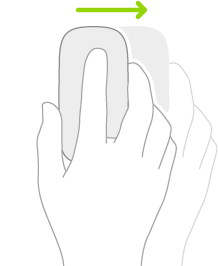 | Προβολή του Slide Over. Χρησιμοποιήστε το ποντίκι για μετακίνηση του δείκτη πέρα από τη δεξιά πλευρά της οθόνης. Για απόκρυψη του Slide Over, μετακινήστε πάλι τον δείκτη πέρα από τη δεξιά πλευρά. | ||||||||||
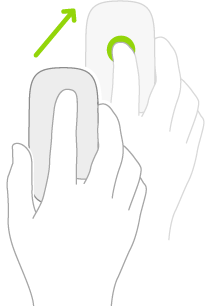 | Άνοιγμα του Κέντρου ελέγχου. Χρησιμοποιήστε το ποντίκι για μετακίνηση του δείκτη ώστε να επιλέξετε τα εικονίδια κατάστασης πάνω δεξιά και μετά κάντε κλικ. Εναλλακτικά, μετακινήστε τον δείκτη πέρα από την πάνω δεξιά γωνία της οθόνης. | ||||||||||
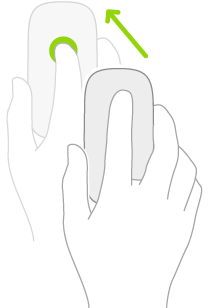 | Άνοιγμα του Κέντρου γνωστοποιήσεων. Χρησιμοποιήστε το ποντίκι για μετακίνηση του δείκτη ώστε να επιλέξετε τα εικονίδια κατάστασης πάνω αριστερά, και μετά κάντε κλικ. Εναλλακτικά, χρησιμοποιήστε το ποντίκι για μετακίνηση του δείκτη πέρα από το πάνω μέρος της οθόνης (κοντά στη μέση). | ||||||||||
Χειρονομίες ποντικιού για Magic Mouse 2
Χειρονομία | Περιγραφή | ||||||||||
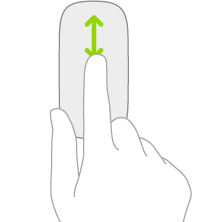 | Κύλιση πάνω ή κάτω. Σύρετε προς τα πάνω ή κάτω με ένα δάχτυλο στην επιφάνεια του ποντικιού. | ||||||||||
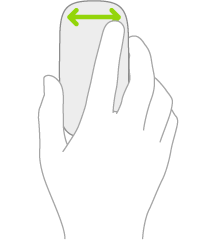 | Κύλιση αριστερά ή δεξιά. Σύρετε προς τα αριστερά ή δεξιά με ένα δάχτυλο στην επιφάνεια του ποντικιού. | ||||||||||
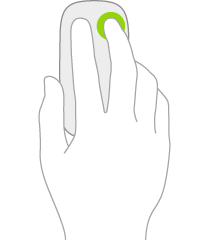 | Δευτερεύον κλικ. Χρησιμοποιήστε ένα δάχτυλο στη μια πλευρά του ποντικιού για εμφάνιση του μενού γρήγορων ενεργειών όταν κάνετε κλικ σε στοιχεία όπως εικονίδια στην οθόνη Αφετηρίας, μηνύματα σε μια θυρίδα ή το κουμπί Κάμερας στο Κέντρο ελέγχου. Σημείωση: Για να ενεργοποιήσετε το Δευτερεύον κλικ και να επιλέξετε ποια πλευρά του ποντικιού θα χρησιμοποιείτε, μεταβείτε στις «Ρυθμίσεις» Αν χρησιμοποιείτε εξωτερικό πληκτρολόγιο, μπορείτε να πατήσετε το πλήκτρο Control ενώ κάνετε κλικ με το ποντίκι. Σε ποντίκι πολλών κουμπιών, κάντε κλικ στο δεύτερο κουμπί. | ||||||||||
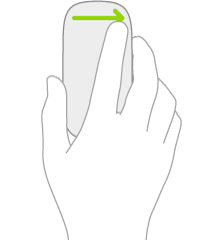 | Άνοιγμα της προβολής «Σήμερα». Όταν η οθόνη Αφετηρίας ή η οθόνη κλειδώματος είναι ορατή, σαρώστε προς τα δεξιά στην επιφάνεια του ποντικιού. | ||||||||||
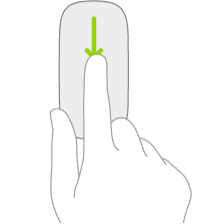 | Άνοιγμα της αναζήτησης από την οθόνη Αφετηρίας. Σαρώστε προς τα κάτω στην επιφάνεια του ποντικιού. | ||||||||||